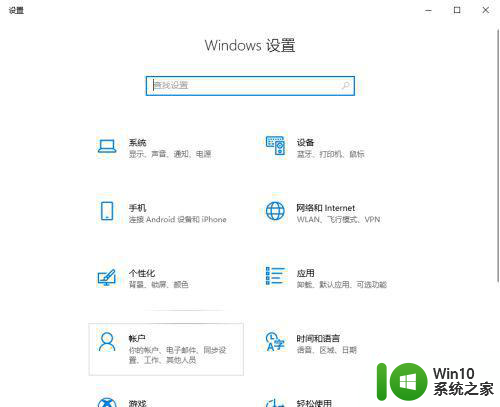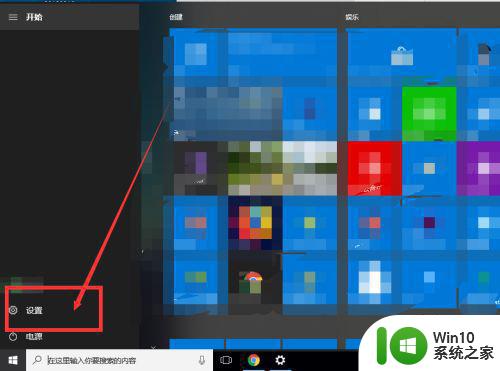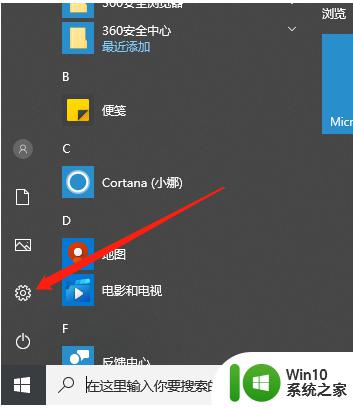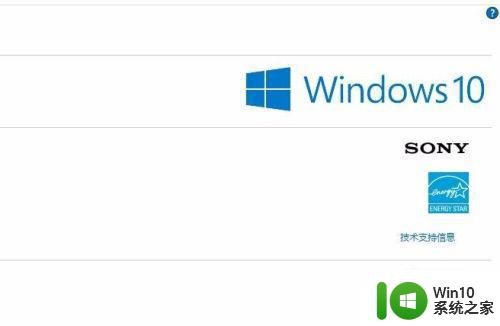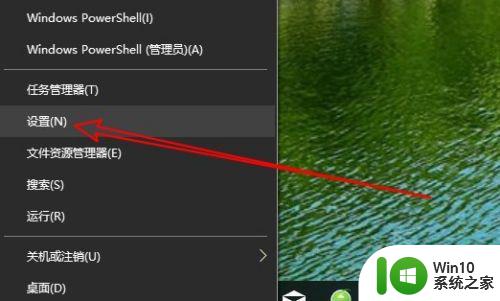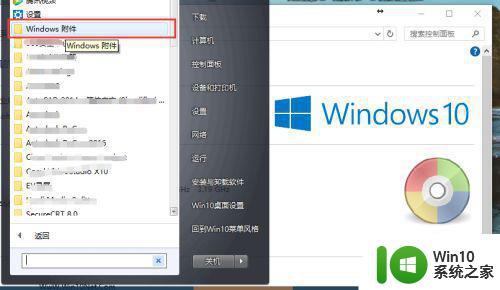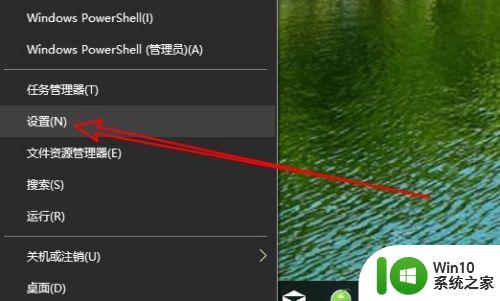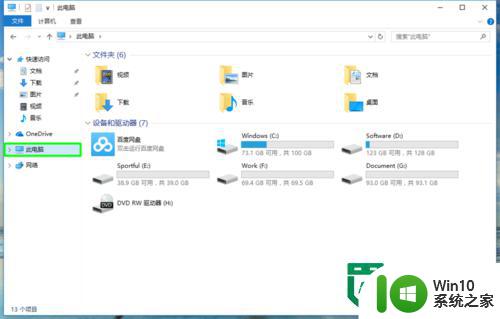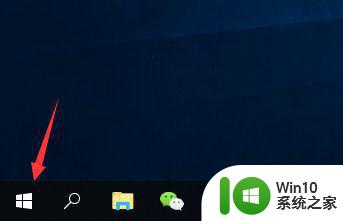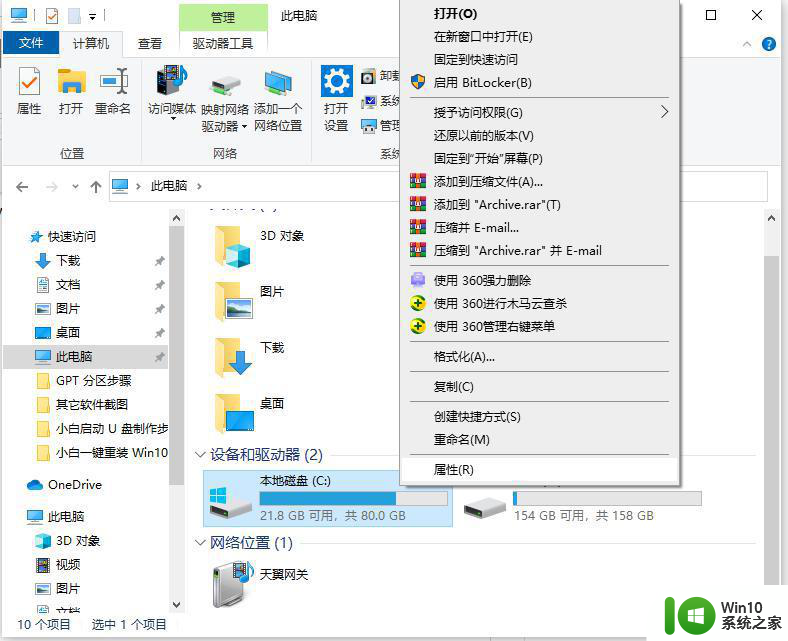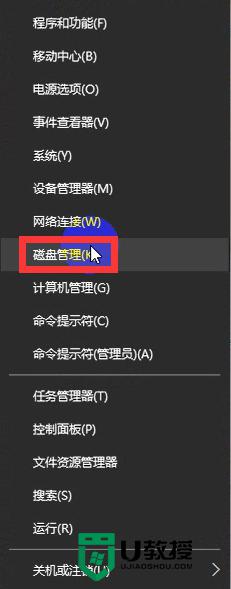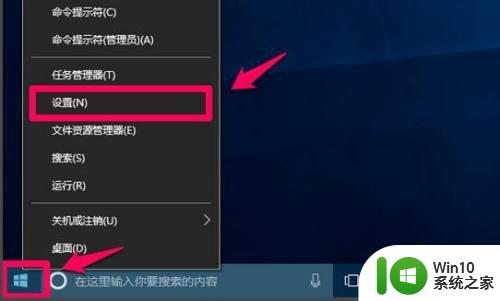如何设置电脑W10系统自动清理垃圾 W10系统垃圾清理设置步骤
更新时间:2023-07-27 14:58:50作者:jiang
如何设置电脑W10系统自动清理垃圾,如今随着科技的不断发展,电脑已成为我们生活中不可或缺的一部分,长时间使用电脑不可避免地会产生大量垃圾文件,占用宝贵的存储空间,影响电脑的运行速度和性能。为了解决这个问题,W10系统提供了自动清理垃圾的功能,让我们的电脑始终保持清爽。在本文中我们将介绍如何设置W10系统自动清理垃圾的步骤,让您的电脑始终保持高效运行。
解决方法:
1、打开电脑,按下电脑上的快捷键win+i点击打开windows设置,操作如下。
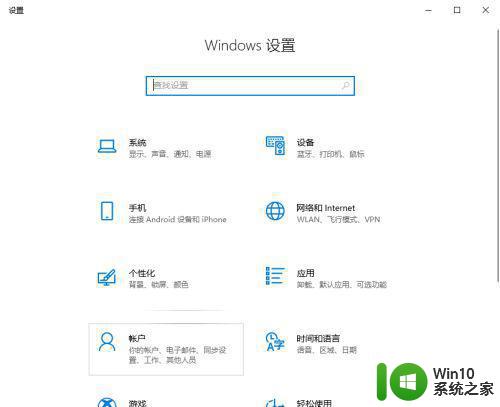
2、点击系统—选择存储,操作如下。
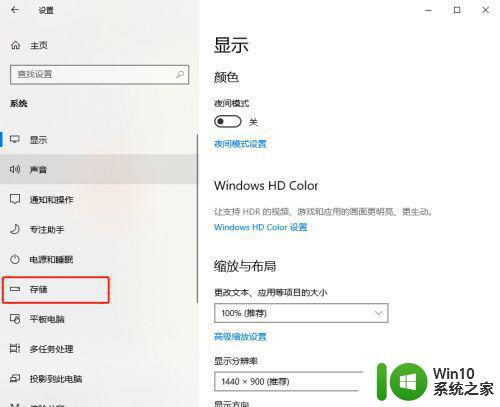
3、点击【打开】—配置存储感知或立即运行,操作如下。
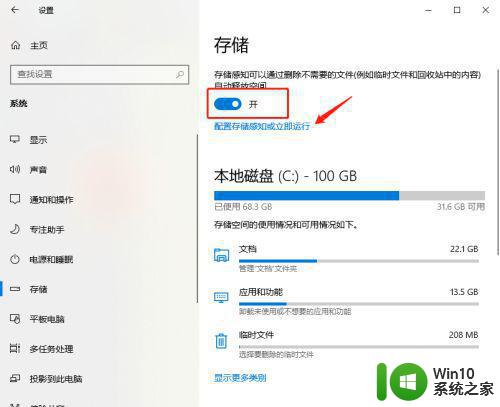
4、将存储感知开启,运行存储感知设置为每天,操作如下。
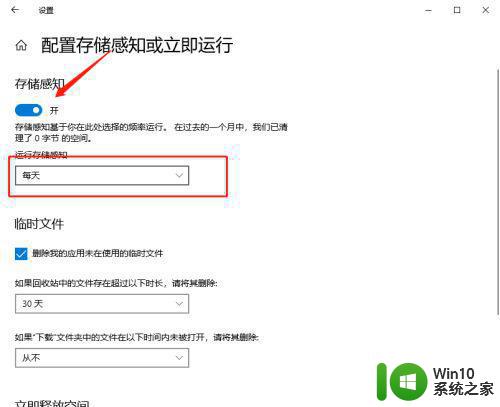
5、在临时文件,勾选上删除我的应用未在使用的临时文件,设置一天,后面的根据自己来选择,操作如下。
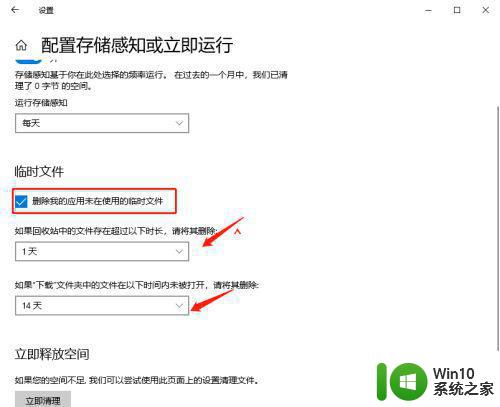
以上就是如何设置电脑W10系统自动清理垃圾的全部内容,如果你遇到这种情况,根据小编的操作步骤进行解决非常简单快速。